
Використання режимів редагування в Logic Remote на iPad
Керувати різними аспектами події, згенерованої тактом, можна за допомогою режимів редагування. Можна вибрати режим редагування для шаблону і переглядати різні режими редагування для кожного рядка з підрядками. Деякі режими редагування є спільними для рядків ноти і рядків автоматизації, а деякі підходять тільки для одного типу.
Перемикач «Режим редагування» керує режимами редагування для всіх рядків у шаблоні. Режим «Увімкнути/вимкнути такт» завжди доступний на лівій кнопці перемикача. Інші режими редагування можна вибрати в меню справа від перемикача. Вибраний режим редагування відображається на правій кнопці.
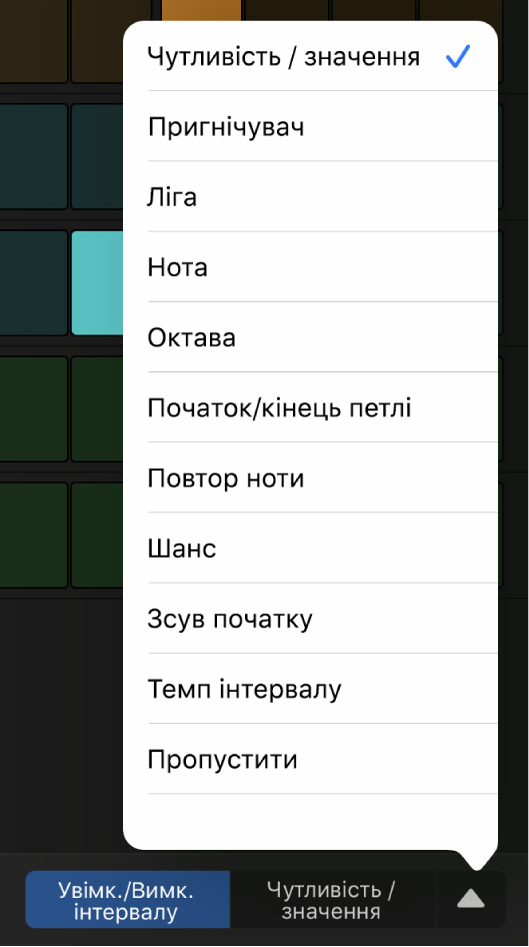
Режими редагування, застосовні до рядків нот і рядків автоматизації, включають:
Увімкнення/вимкнення такту. Торкайте такти, щоб увімкнути їх або вимкнути. Активні таки підсвічуються в сітці тактів, а неактивні відображаються темним.
Зв’язати. Торкніть правий край такту, щоб зв’язати його з наступним, або лівий край, щоб зв’язати з попереднім. Тривалість такту подовжується на розмір такту, з яким зв’язується поточний.
Початок/кінець петлі. Якщо активовано цей режим, довкола рядка відображається рамка. Потягніть лівий край рамки, щоб задати початок рядка відносно всього шаблону. Потягніть правий край рамки, щоб задати кінець рядка відносно всього шаблону. Також можна торкнути такт, щоб задати початкову або кінцеву точку (ту, яка ближче) для цього такту, і потягнути її вертикально вгору на інші рядки, щоб задати відповідні точки для них.
Шанс. Потягніть вертикально в шаблоні, щоб задати відсоток шансу. Параметр «Шанс» визначає імовірність відтворення такту під час кожного повторення шаблону. Активний стан такту визначається, коли ви редагуєте значення «Шанс», і не змінюється, доки ви не відредагуєте його знову.
Зсув початку. Потягніть ветикально в такті, щоб змістити зсув початку такту від –50 до +50 відсотків частоти такту.
Частота такту. Потягніть вертикально в такті, щоб задати довжину такту (в одиницях нот, відносно до темпу проєкту). Це значення визначає, як довго бігунок проходитиме вздовж такту, байдуже, активний він чи ні.
Пропустити. Торкніть такт, аби ввімкнути або вимкнути пропускання. Якщо пропускання ввімкнено, такт буде пропущено, а бігунок переміститься відразу на наступний такт, скорочуючи рядок на довжину пропущеного такту.
Режими редагування для рядків ноти включають:
Чутливість: Потягніть вертикально в такті, щоб задати значення чутливості від 1 до 127. Зазвичай параметр «Чутливість» керує гучністю удару ноти, однак може інколи керувати й іншими параметрами, залежно від того, що співставлено для нього для певного тембру.
Пригнічувач. Потягніть вертикально в такті, щоб задати значення пригнічувача у відсотках від такту. Значення «Пригнічувач» скорочує довжину ноти до значення, меншого, ніж такт.
Нота. Потягніть вертикально в такті, щоб задати значення ноти від -12 до 12 півтонів, передаючи висоту такту в нотах.
Коли ви змінюєте висоту такту в рядку з нотою фіксованої висоти, підпис в заголовку рядка змінюється на «Мелодійний», щоб вказати, що такт містить різні висоти.
Октава. Потягніть вертикально в такті, щоб задати значення октави від –2 до 8 октав, передаючи висоту такту в октавах.
Повторення ноти. Потягніть вертикально в такті, щоб задати значення повторення від 1 до 16. Повторення ноти визначає, як часто нота повторюється впродовж тривалості такту.
Режими редагування для рядків автоматизації включають:
Значення. Потягніть вертикально, щоб задати значення параметра автоматизації, керованого рядком. Діапазон значень залежить від параметра, заданого для рядка.
Примітка. Якщо в перемикачі «Режим редагування» вибрати «Чутливість / Значення» режим редагування буде задано для рядків нот «Чутливість», а для рядків автоматизації — «Значення автоматизації».
Перегляд і редагування кількох режимів редагування для рядків з підрядками
Ви можете переглядати підрядки і редагувати їх в різних режимах редагування. Якщо торкнути розкривну стрілку заголовка рядка, відобразиться типовий набір вкладених рядків, кожен у власному режимі редагування. Коли ви додаєте підрядок, для нього стандартно встановлюється наступний доступний режим редагування для відповідного типу. Два підрядки одного рядка не можуть бути в одному режимі редагування.
Вибір режиму редагування для шаблону
Перемикач «Режим редагування» складається з трьох частин: «Увімкнути/вимкнути такт» завжди можна вибрати напряму за допомогою лівої кнопки.
В Logic Remote виконайте одну з наведених дій:
Щоб вибрати «Увімкнути/вимкнути такт», торкніть кнопку ліворуч від перемикача «Режим редагування».
Щоб вибрати інший режим редагування, торкніть стрілочку справа від перемикача і виберіть режим зі списку.
Коли ви вибрали режим зі списку, він стає активним для всіх рядків. Для підрядків зберігаються поточні режими редагування.
Відображення підрядків для рядка
У Logic Remote торкніть розкривну стрілку ліворуч від іконки у заголовку рядка.
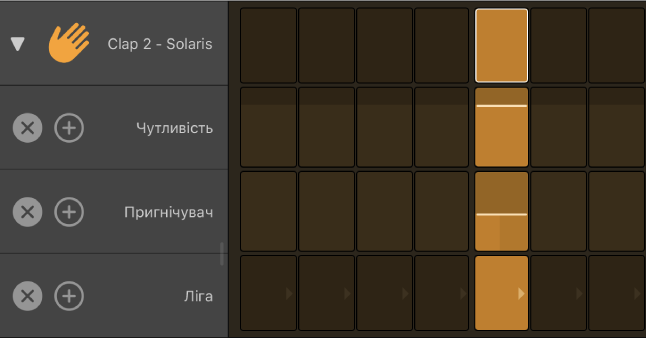
Під рядком відобразиться кілька підрядків.
Змінення значень режиму редагування для тактів у сітці
В Logic Remote виберіть режим редагування в перемикачі «Режим редагування».
Кожний такт відображає поточне значення для вибраного режиму.
У сітці тактів змініть значення для такту.
Для більшості режимів редагування (крім «Зв’язати» і «Пропустити») значення змінюється вертикальним перетягуванням у такті. Під час перетягування значення відображається над тактом. Для деяких режимів редагування доступні лише стани ввімкнення і вимкнення, а не діапазони значень. У такому разі, торкнувши такт, можна змінити значення. Для режиму «Початок/кінець петлі» торканням такту встановлюється початкова або кінцева позиція (яка ближче) для такту.
Змінення режиму редагування для підрядка
В Logic Remote торкніть назву режиму редагування для підрядка, а тоді виберіть новий зі списку.
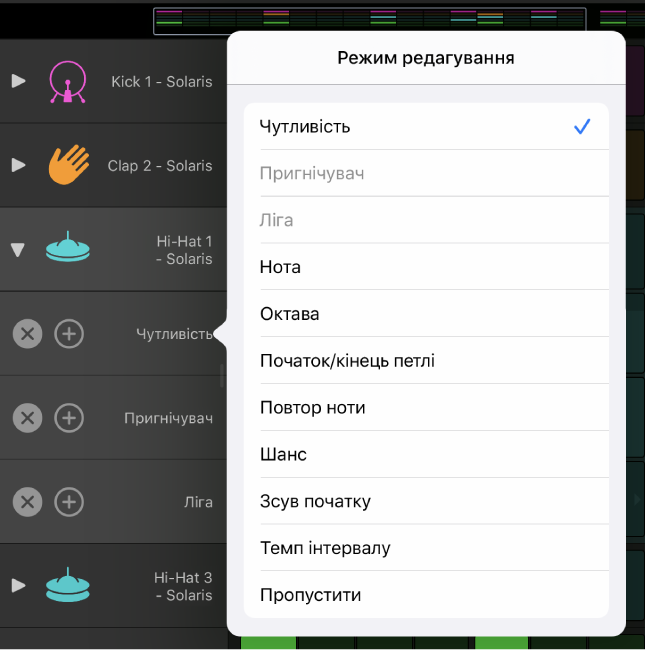
Додавання підрядка
Коли ви додаєте підрядок, для нього стандартно встановлюється наступний доступний режим редагування для відповідного типу. Два підрядки одного рядка не можуть бути в одному режимі редагування.
В Logic Remote торкніть кнопку «Додати підрядок»
 у підрядку.
у підрядку.Під підрядком з’явиться новий підрядок з наступним доступним режимом редагування.
Торкніть спливне меню «Режим редагування» і виберіть режим редагування для цього підрядка.
Видалення підрядка
В Logic Remote торкніть кнопку «Видалити підрядок»
 у підрядку.
у підрядку.